你是否正在为应用程序中出现未处理异常的错误消息而苦苦挣扎?如果是,本文将指导你找到解决此问题的潜在方法。当你尝试启动之前在 Visual Studio 中构建的应用程序时,通常会发生此错误。通常,这些错误实例主要出现在与Uplay、Internet Explorer 和专为旧版 Windows 制作的游戏相关的应用程序中。通过尝试下面给出的方法可以轻松解决此问题。
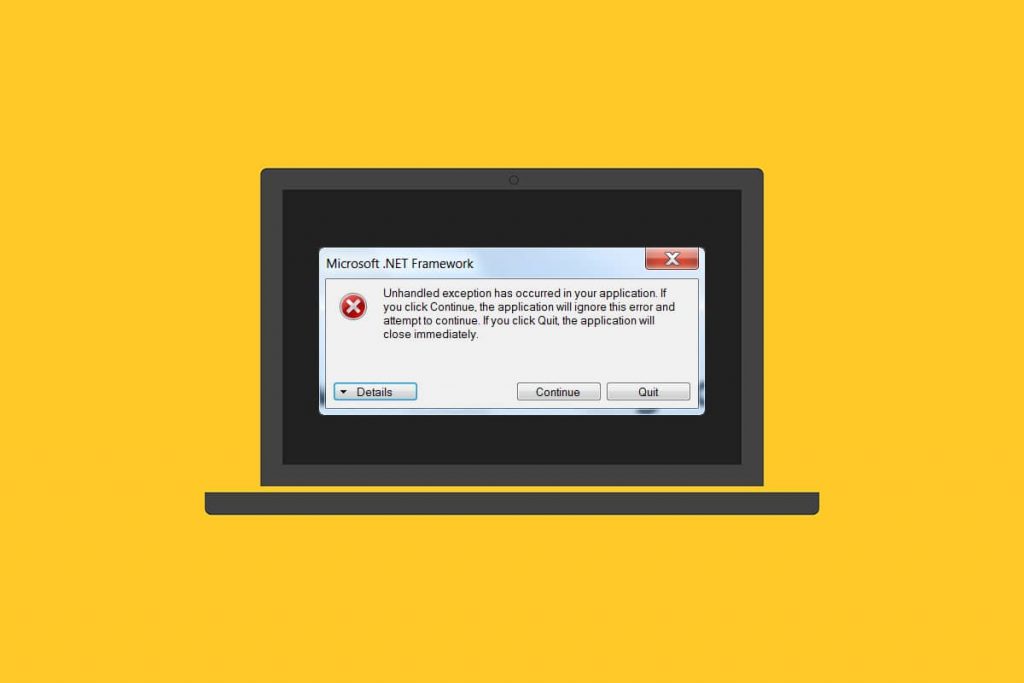
内容
- 如何修复 Windows 10 上的应用程序中发生未处理的异常
- 方法 1:更新 Windows
- 方法 2:更新应用程序
- 方法 3:运行 Windows 应用商店应用程序疑难解答
- 方法 4:暂时禁用第三方防病毒软件(如果适用)
- 方法五:开启.Net Framework
- 方法6:修复系统文件
- 方法 7:运行恶意软件扫描
- 方法 8:卸载最近的更新
- 方法 9:删除启动器注册表值(如果适用)
- 方法 10:重置 Internet Explorer(如果适用)
- 方法11:开启.Net Framework
- 方法 12:禁用脚本调试并删除注册表项(如果适用)
- 方法 13:执行干净启动
- 方法 14:重置电脑
如何修复 Windows 10 上的应用程序中发生未处理的异常
在制定方法之前,请了解在Windows 10上的应用程序的组件中发生此未处理异常的原因:
- 第三方防病毒程序可能会阻碍某些应用程序的保护功能。
- 存在损坏的系统文件。
- 如果启用脚本调试,则错误可能性很高。
- 违反 MSVCR92.DLL。
- 如果 Windows、应用程序和 .Net Framework 更新已过时。
- 旧版本中构建的应用程序缺少 .Net Framework。
方法 1:更新 Windows
如何修复Windows 10应用程序发生未处理异常?发生未处理的 win32 异常错误的常见原因是在负责停止应用程序运行并调用 strncpy 函数的 MSVCR92.DLL 中存在访问冲突。建议解决此问题的首要方法是更新你的 Windows 操作系统(如果它已过时)。Microsoft 已经意识到此问题,并通过其最新更新提供了修复。因此,请确保 Windows 操作系统已更新至最新。
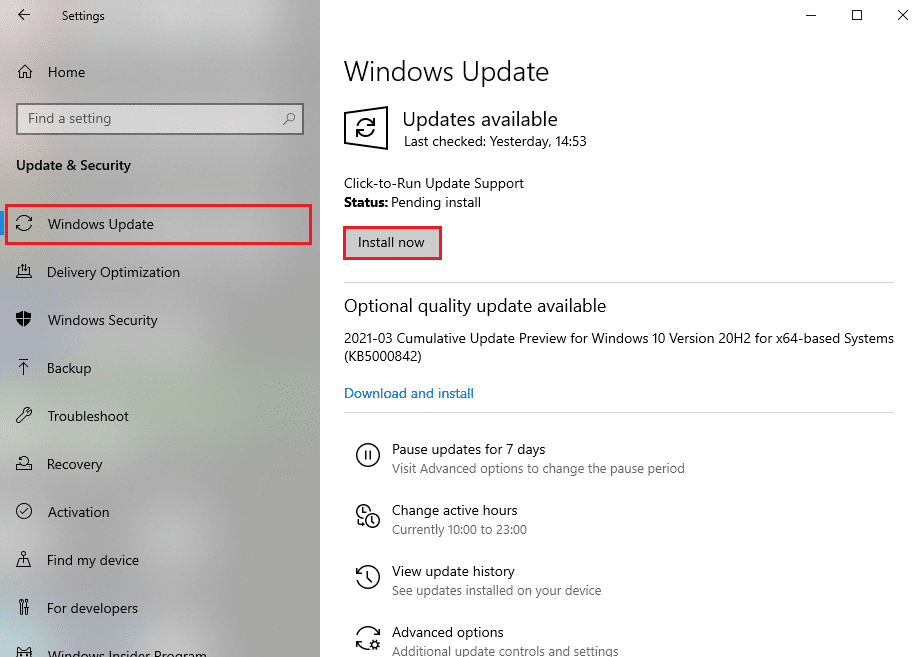
完成所有更新后,重新启动系统。启动应用程序中的组件中发生未处理异常的应用程序 Windows 10 错误以前盛行并检查它是否已修复。
方法 2:更新应用程序
Windows 10应用程序发生未处理异常的解决办法:有必要使应用程序保持最新。更新过程始终确保防止更早出现任何错误。因此,请按照以下步骤更新应用程序。
1. 按Windows 键,键入Microsoft store,然后单击打开。
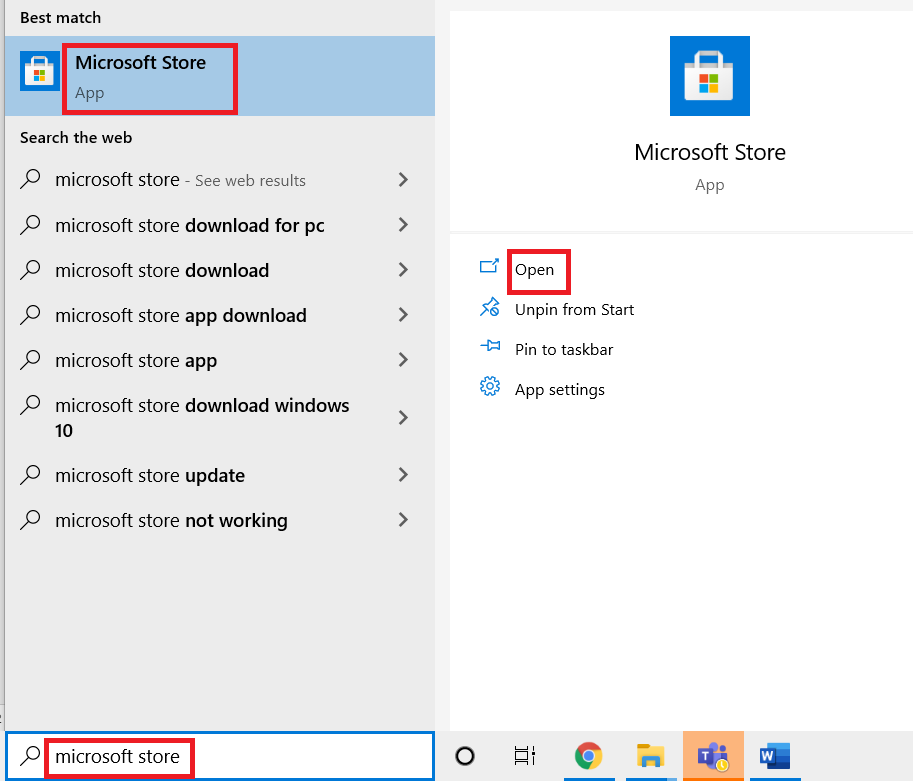
2. 单击Microsoft Store显示屏幕页面右上角的三个水平点图标。
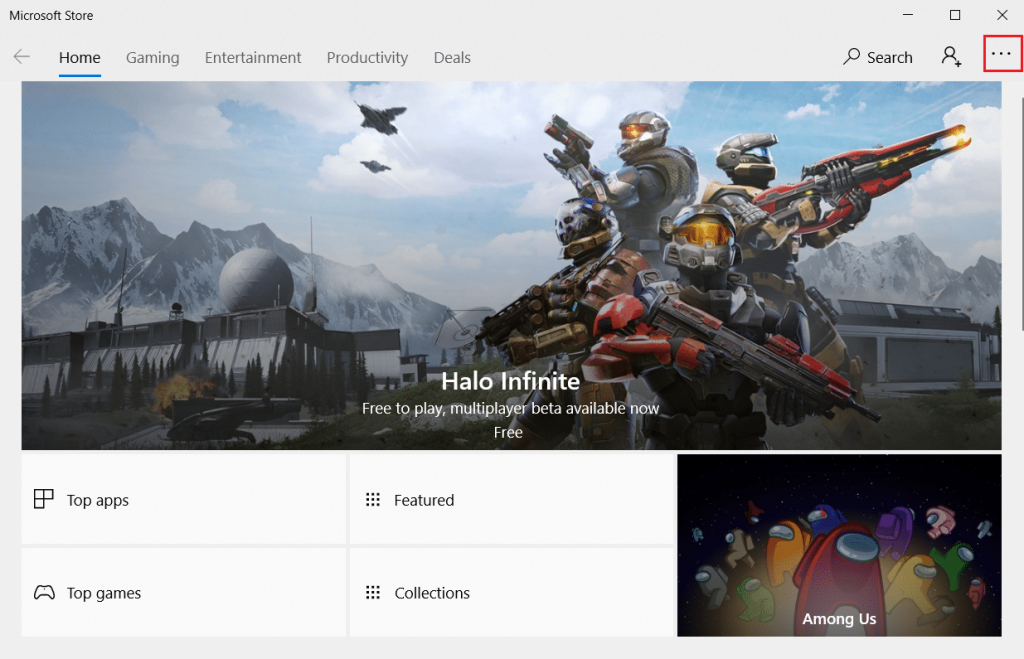
3.在下拉菜单中选择下载和更新选项。
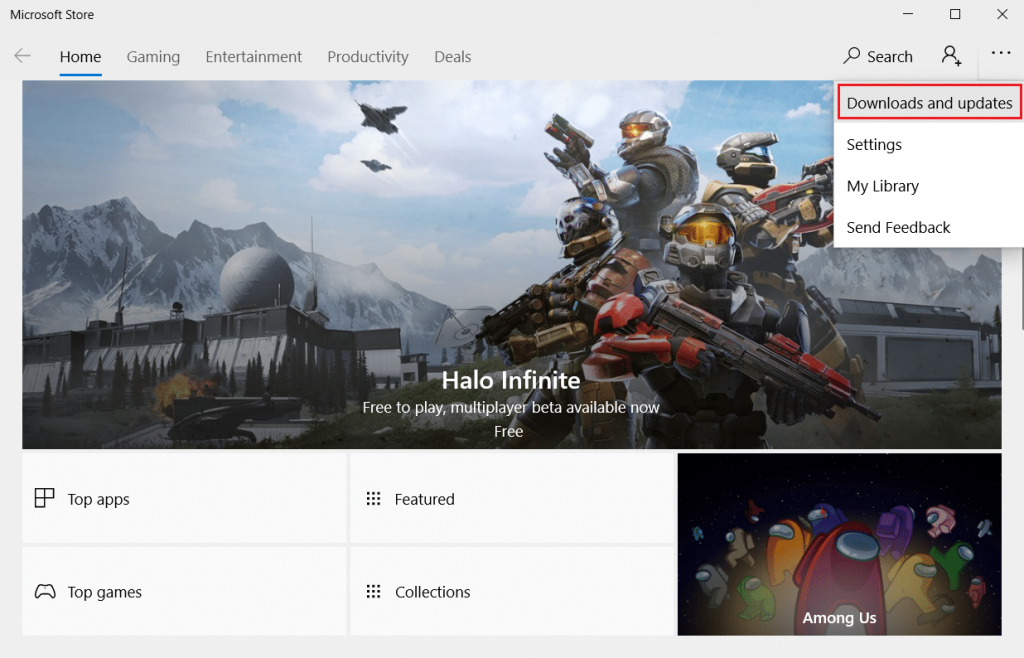
4. 单击获取更新按钮以下载与 Microsoft Store 相关的所有应用程序的待处理更新。
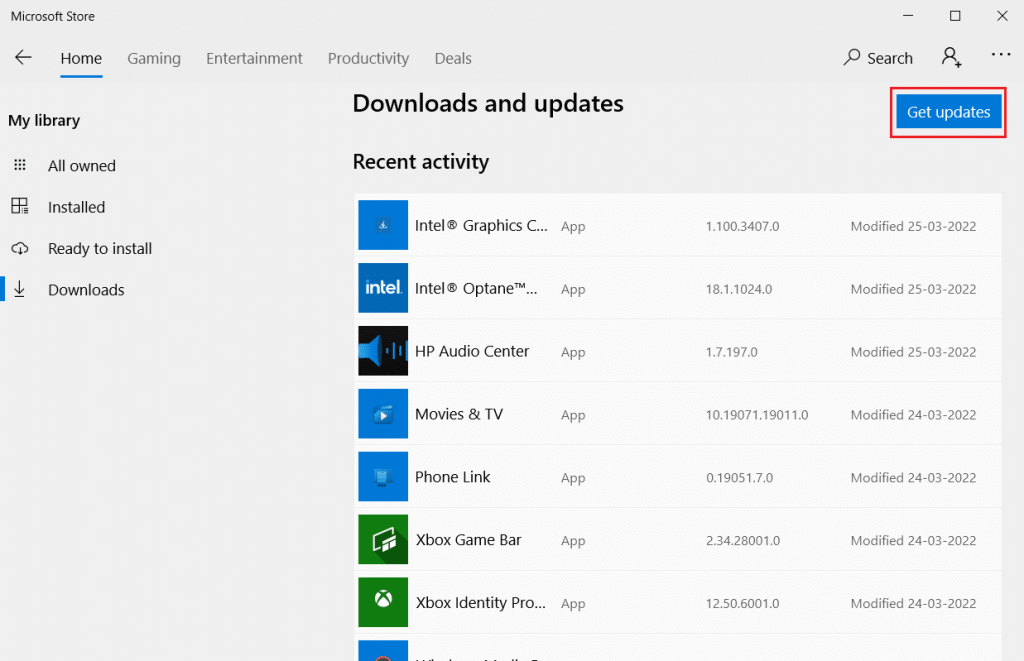
5. 更新后,重新启动 你的 PC。
方法 3:运行 Windows 应用商店应用程序疑难解答
Windows 10应用程序发生未处理异常修复教程:所有与 Microsoft 应用程序相关的问题都将通过运行 Windows 应用商店应用程序疑难解答来解决。这也将解决这个未处理的异常错误。以下是在 Windows 10 PC 上运行网络疑难解答的一些说明。
1. 同时按下Windows + I 键打开设置。
2. 选择更新和安全设置。
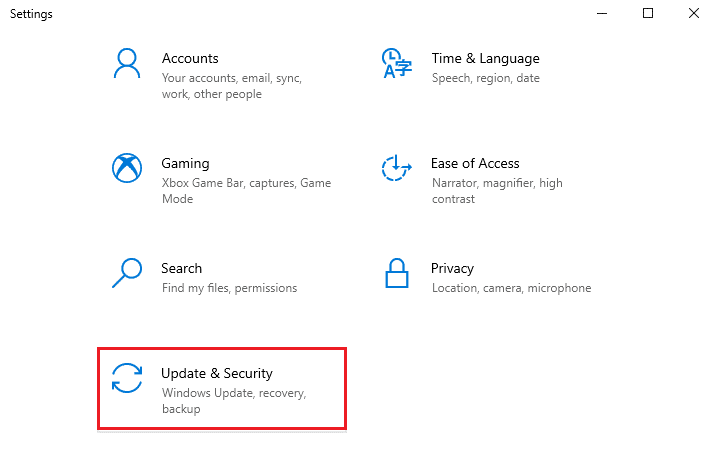
3.从左窗格转到疑难解答菜单。
4. 单击Windows 应用商店应用并选择运行疑难解答按钮。
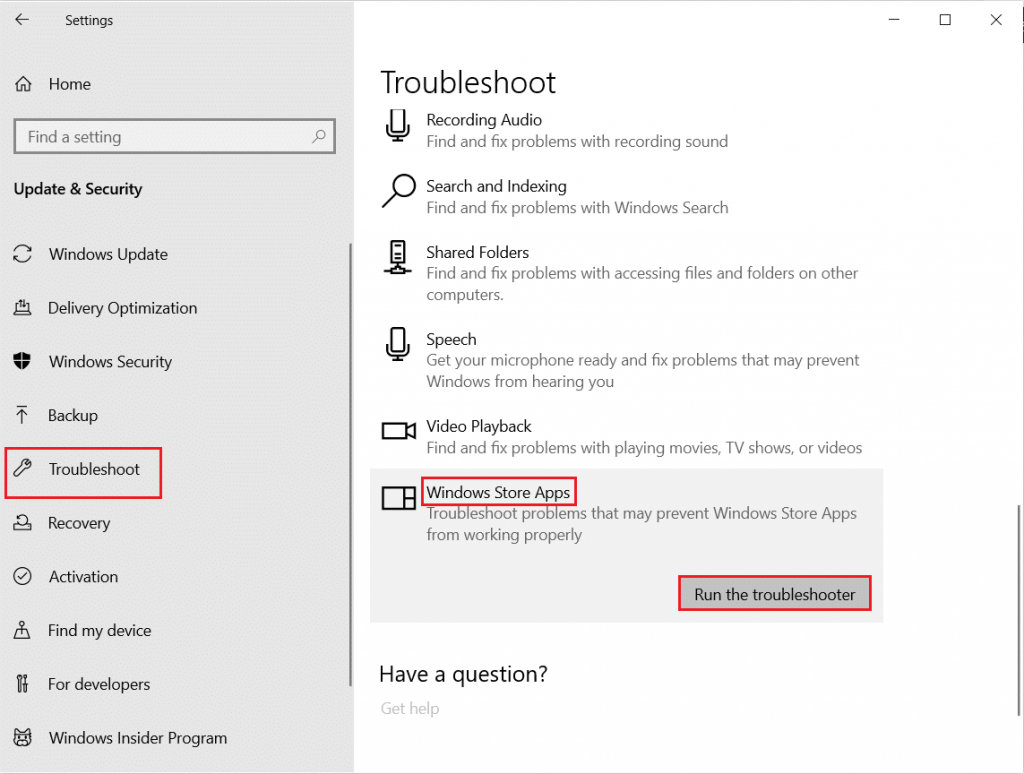
5. 按照屏幕上的说明完成故障排除过程。
方法 4:暂时禁用第三方防病毒软件(如果适用)
第三方防病毒软件可能会对某些应用程序造成障碍,并在你的应用程序中创建错误弹出未处理异常。因此,请禁用第三方防病毒应用程序。
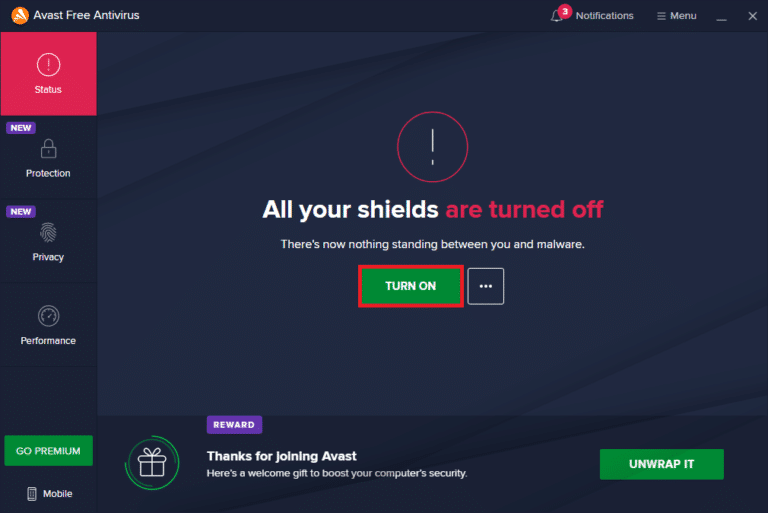
如果问题已解决,请确保重新启用防病毒程序。始终建议你打开防病毒软件,因为没有安全套件的设备始终是一种威胁。
方法五:开启.Net Framework
一些旧的应用程序和程序需要 .Net Framework 才能正常运行而不会出现任何错误。因此,通过执行下面给出的步骤来打开 .Net Framework。
1. 同时按Windows + R 键打开运行对话框。
2.输入optionalfeatures并按Enter 键启动Windows Features。
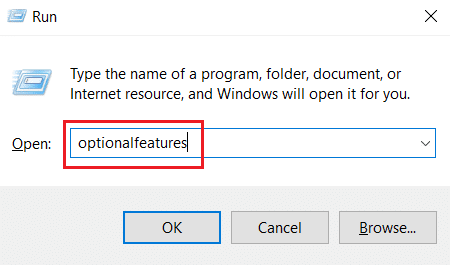
3. 展开并选中.NET Framework 3.5(包括 .NET 2.0 和 3.0)框下的所有选项。然后,单击确定。
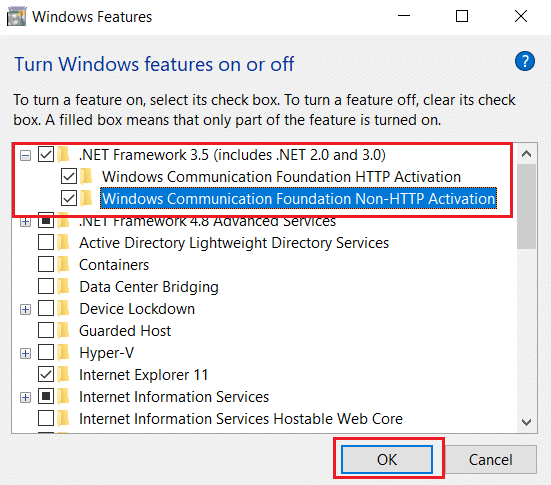
4. 单击让 Windows 更新为你下载文件。
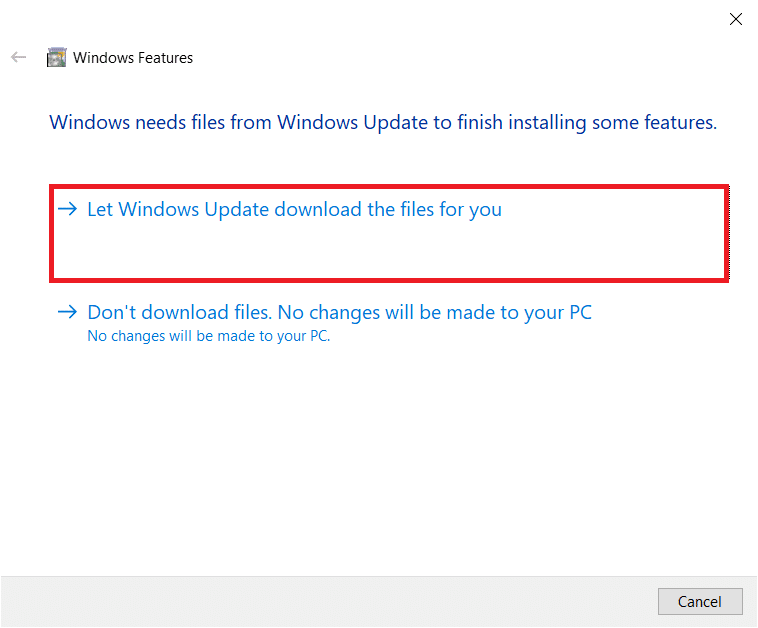
5. 现在,等待片刻,直到出现Windows 完成请求的更改提示,然后单击关闭。
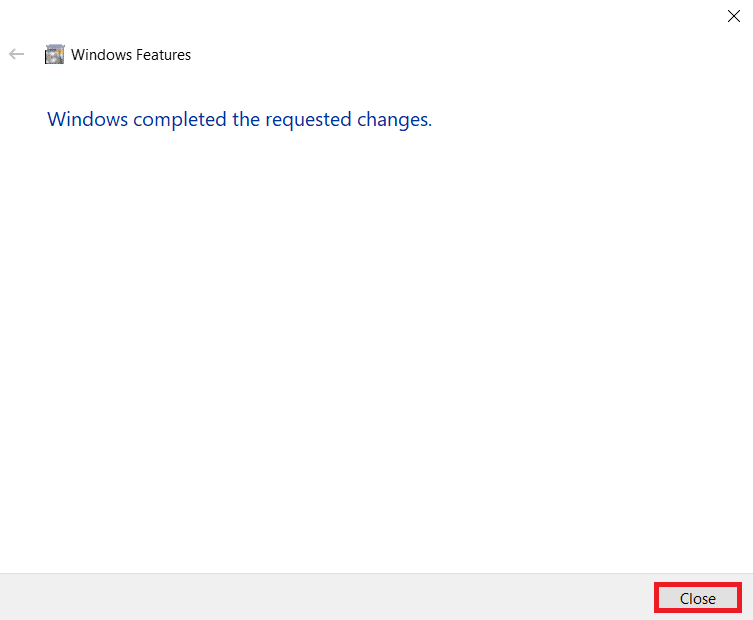
6. 最后,重新启动 PC以使更改生效。
方法6:修复系统文件
如何修复Windows 10应用程序发生未处理异常?有时,由于恶意软件攻击、不当关机、不完整的 Windows 更新安装等,一些系统文件可能会损坏。磁盘驱动器错误会影响处理器的完整性。因此,运行系统文件检查器 (SFC) 和部署映像服务和管理 (DISM) 扫描是修复错误所必需的。
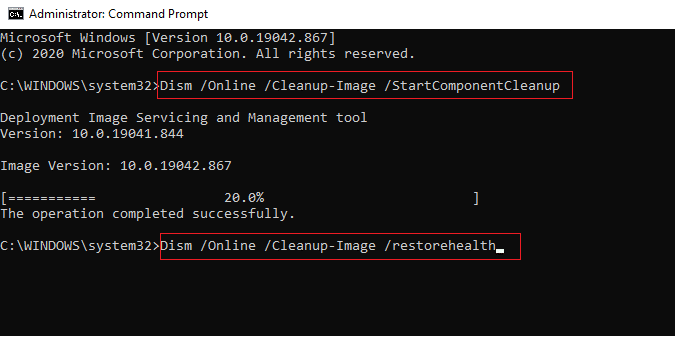
方法 7:运行恶意软件扫描
Windows 10应用程序发生未处理异常的解决办法:你的设备或外部硬盘驱动器上的小病毒感染可能会导致此错误提示。即使使用 SFC 和 DISM 命令扫描 PC 并不能解决问题,你也可以尝试完整的恶意软件扫描。
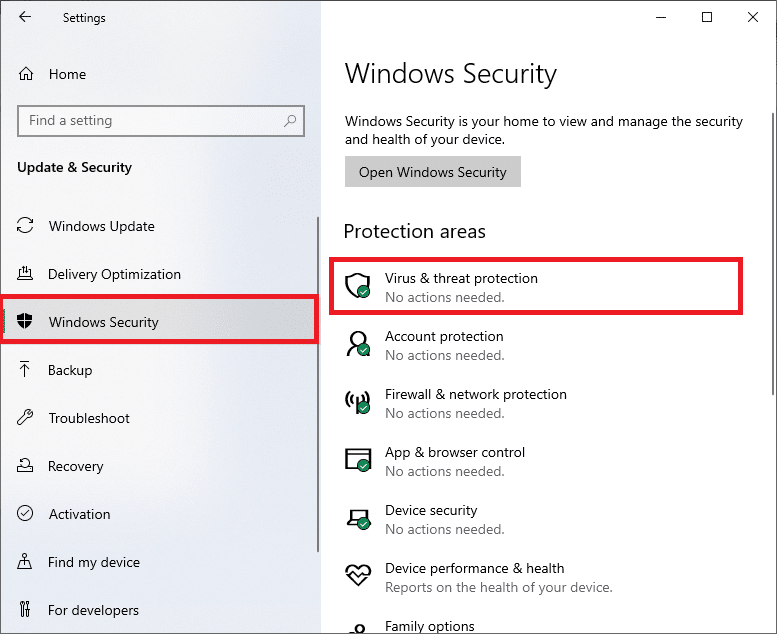
方法 8:卸载最近的更新
Windows 10 PC 上任何以前不兼容的更新都可能导致此错误。因此,建议你卸载计算机上安装的最新更新以解决此错误。做这个任务很容易,步骤演示如下。
1. 按Windows 键并输入Control Panel,然后单击Open。
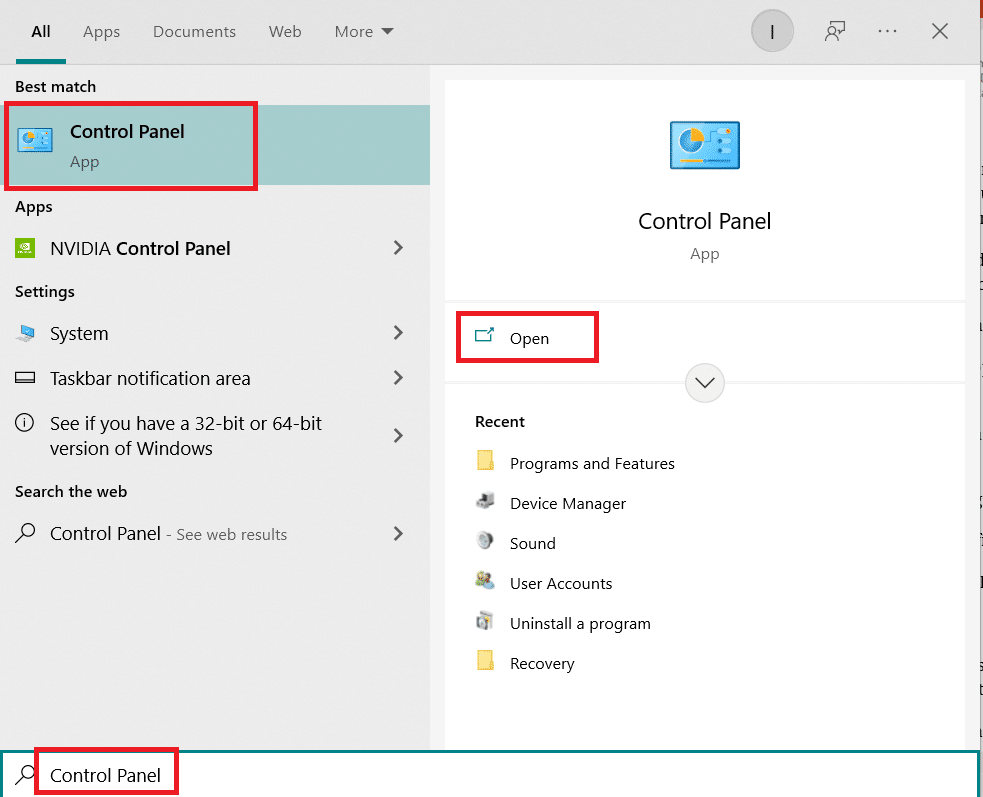
2.将查看方式设置为类别。
3. 现在,单击“程序”菜单下的“卸载程序”选项,如图所示。
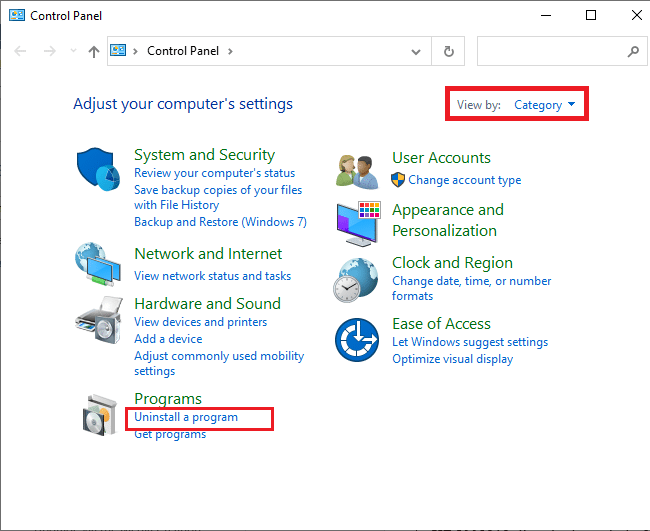
4. 单击左窗格中的查看已安装更新,如图所示。
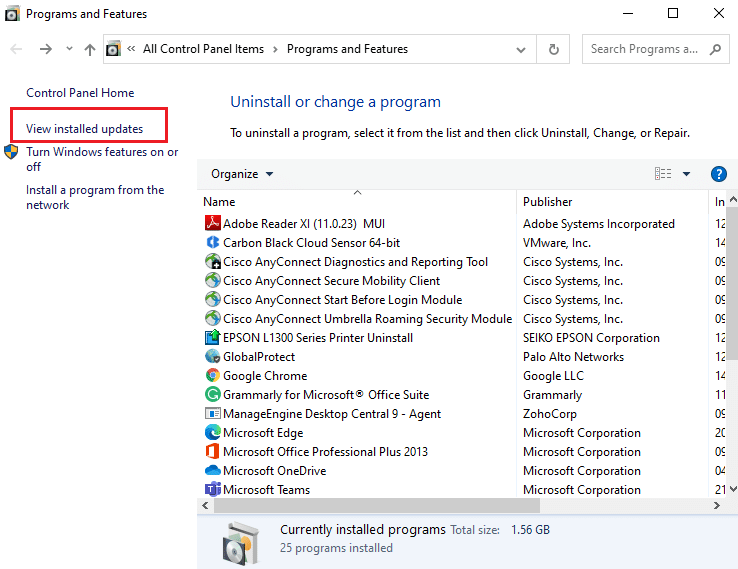
5. 现在,通过参考安装日期并单击卸载选项来搜索并选择最新更新,如下所示。
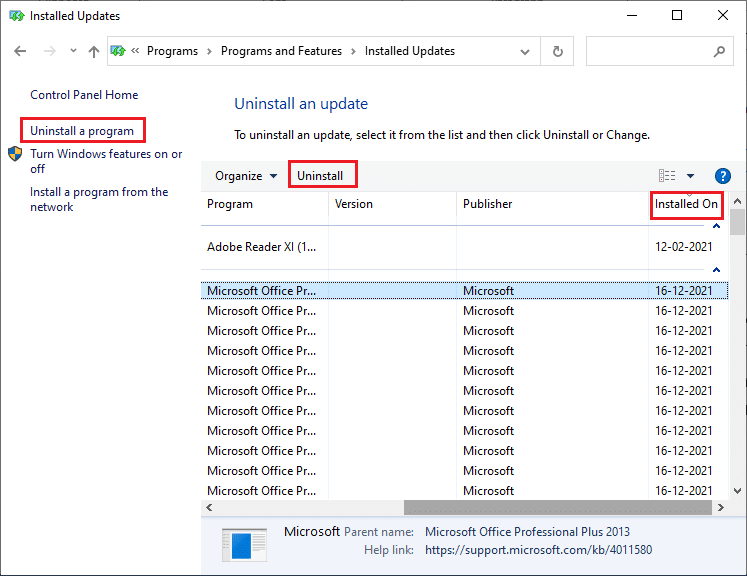
6. 最后,确认任何提示并重新启动电脑。
方法 9:删除启动器注册表值(如果适用)
Windows 10应用程序发生未处理异常修复教程:一些用户报告在尝试通过 Ubisoft 启动 Uplay 时出现未处理的 win32 异常。这可以通过注册表编辑器删除启动器键来解决。按照下面给出的步骤执行相同的操作。
1. 同时按Windows + R 键打开运行对话框。
2. 键入regedit 并按Enter 键打开注册表编辑器。
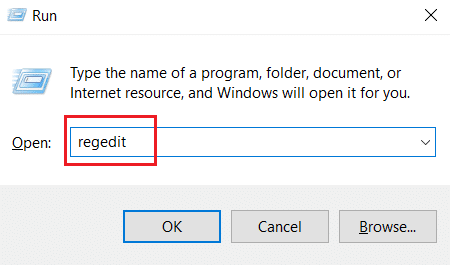
3.在提示中单击是。
4. 在注册表编辑器窗口中,导航到以下位置。
Computer\HKEY_LOCAL_MACHINE\SOFTWARE\WOW6432Node\Ubisoft
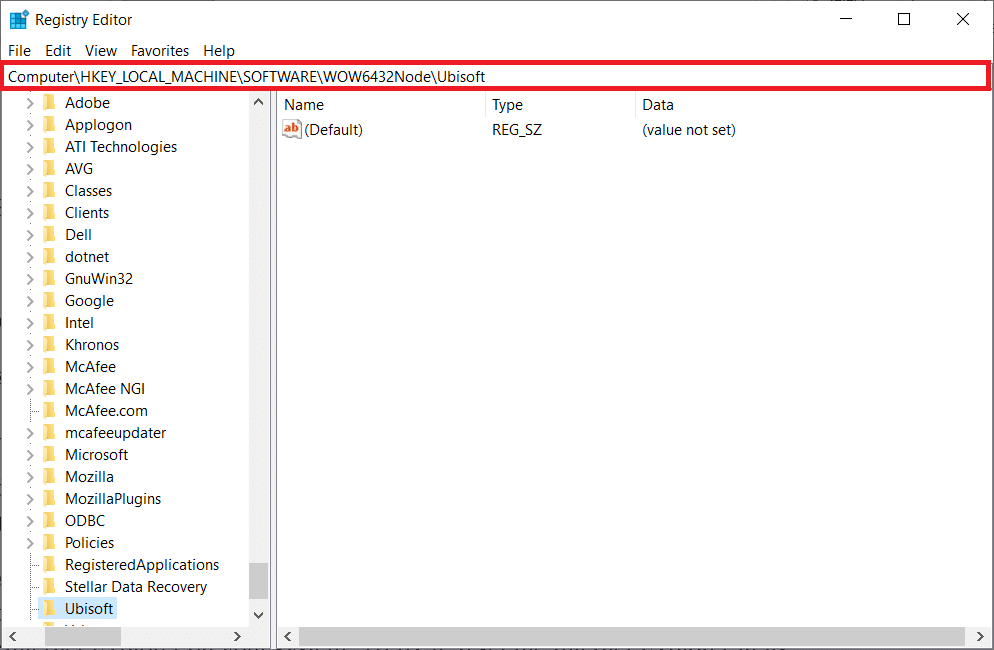
5. 现在,右键单击启动器键并选择删除选项。
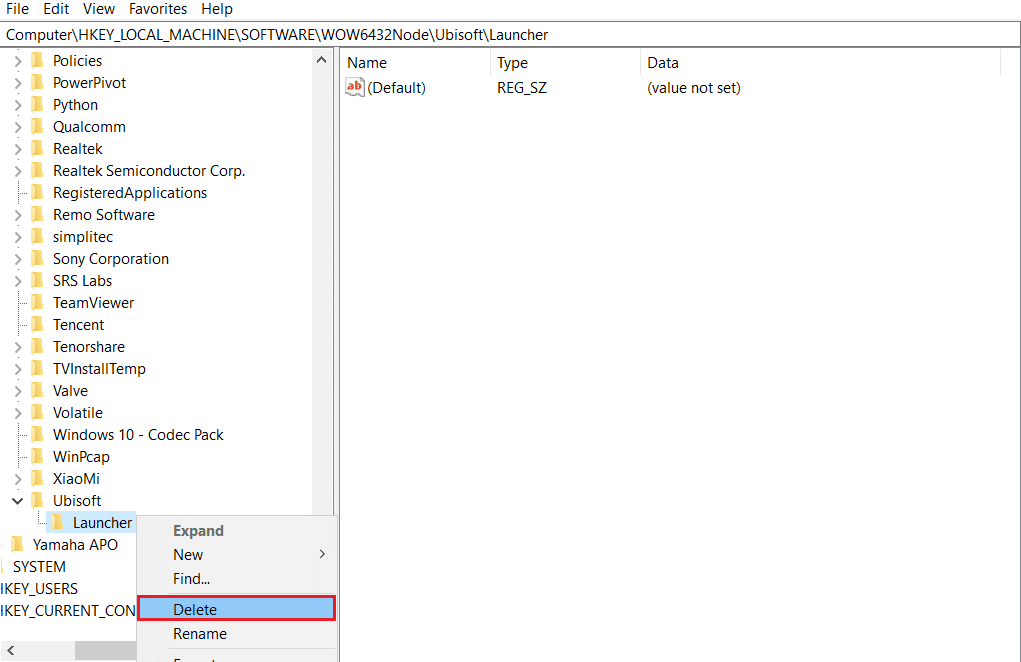
6. 最后,关闭注册表编辑器并重新启动 PC以使更改生效。
如果启动器是问题背后的原因,则应用程序中的组件中发生未处理的异常 Windows 10 错误将得到纠正。
方法 10:重置 Internet Explorer(如果适用)
尝试在系统上打开 Internet Explorer 时,通常会遇到应用程序错误中发生的未处理异常。要修复它,请按照以下说明在其属性窗口中重置 Internet Explorer。
1. 同时按Windows + R 键打开运行对话框。
2.在运行提示符下键入inetcpl.cpl ,然后按 Enter打开Internet 属性窗口。
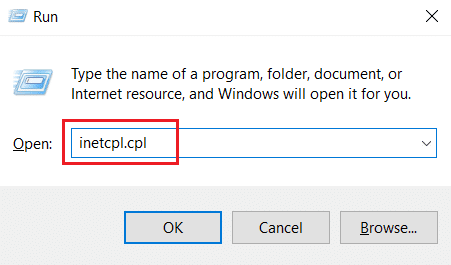
3. 切换到高级选项卡。
4. 单击突出显示的重置按钮以重置Internet 属性窗口中的应用程序。
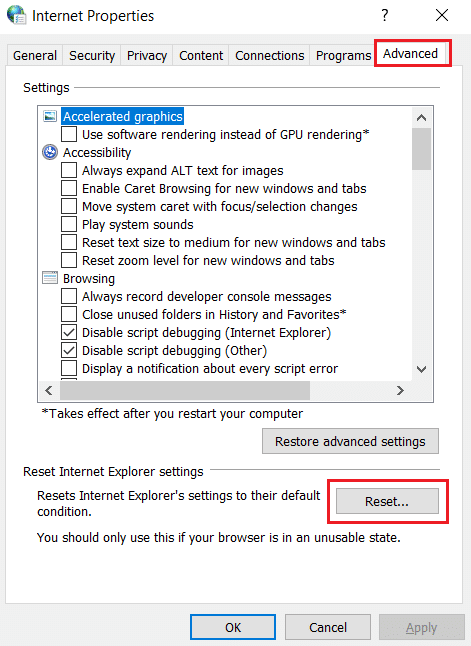
5. 在“重置 Internet Explorer 设置”窗口中,选中“删除个人设置”选项框,然后单击“重置” 。
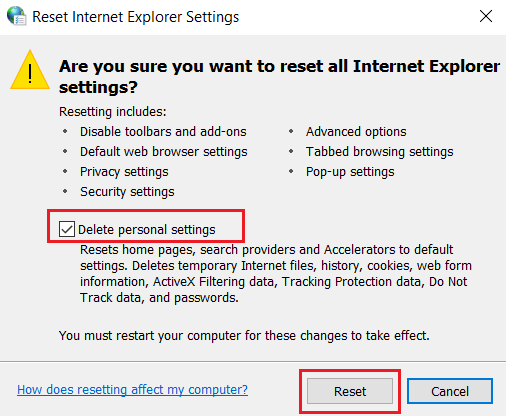
6.在提示中单击关闭。
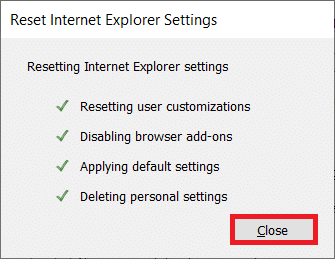
7. 现在,重新启动 你的 PC并重新启动Internet Explorer。
方法11:开启.Net Framework
Windows 10应用程序发生未处理异常的解决办法:有时,当前的 Windows .Net 框架可能会损坏。因此,你的应用程序中可能发生了错误消息未处理异常。因此,请确保将 .Net Framework 升级到其最新版本。为此,请执行给出的说明。
1.从Windows 搜索栏打开控制面板。
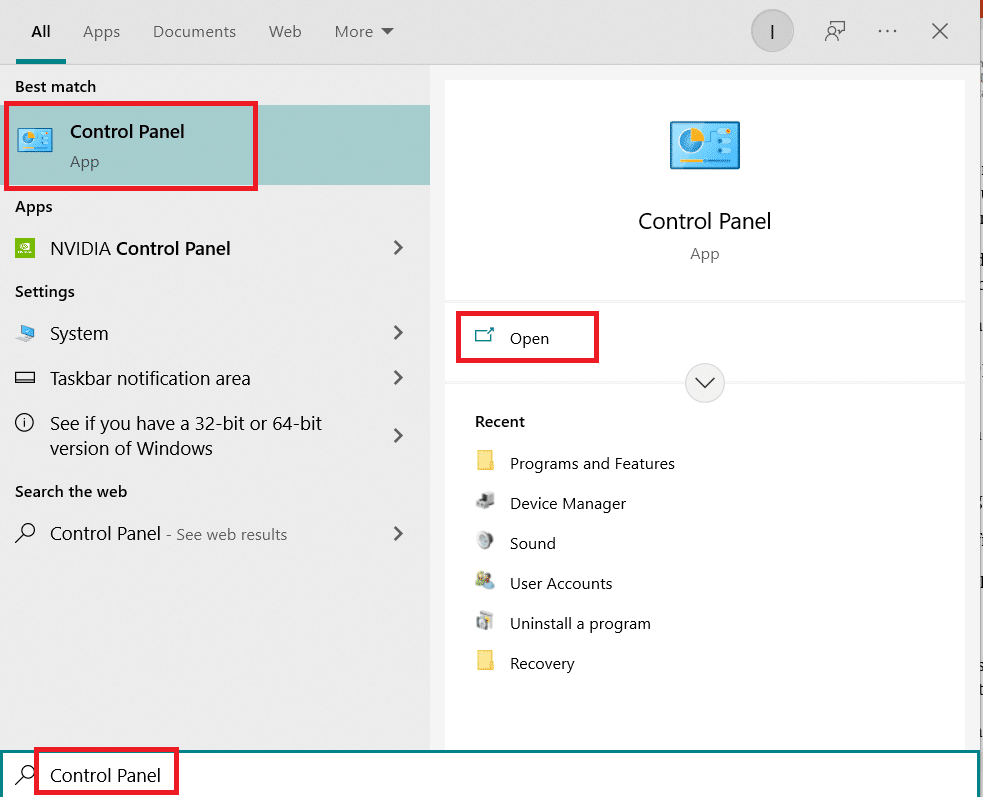
2.将查看方式设置为类别。选择程序选项。
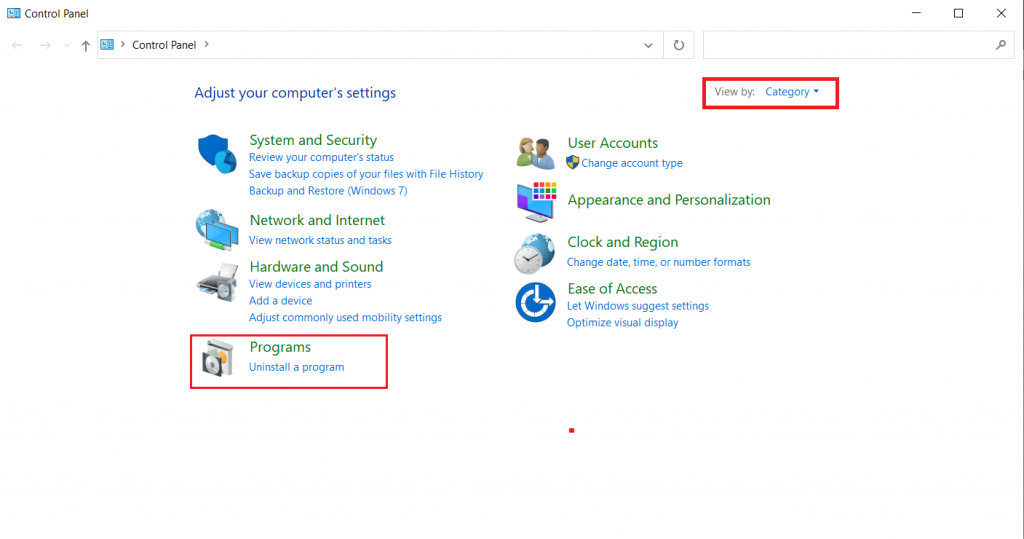
3. 现在,单击“程序和功能”部分下的“打开和关闭 Windows 功能”选项。
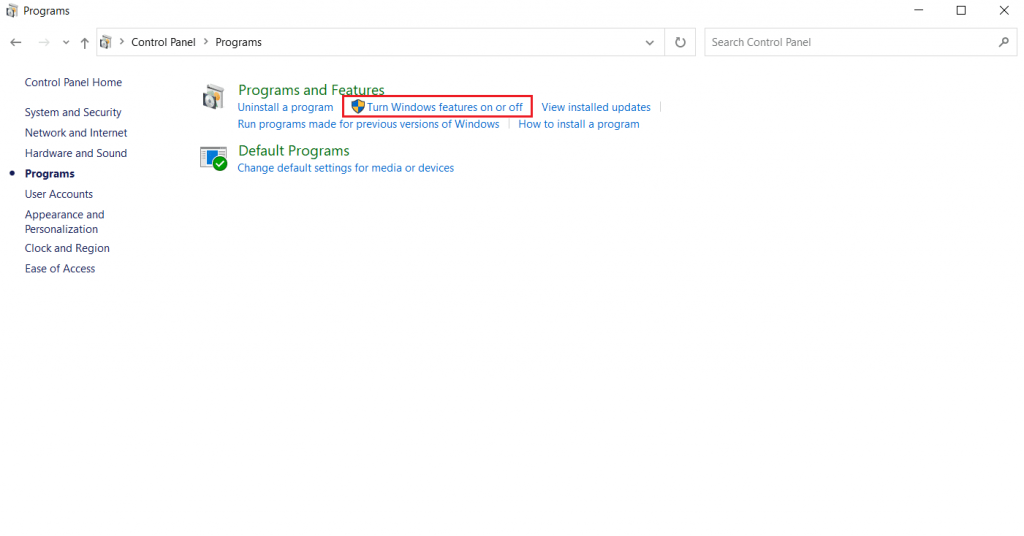
4. 在Windows Features窗口中,勾选.NET Framework 4.8 Advanced Series选项并点击OK。
注意:如果 .NET Framework 4.8 高级系列已启用,请通过取消选中该框来修复它。然后,重新启动系统并重新启用 . NET Framework 4.8 高级系列. 再次,重新启动计算机。
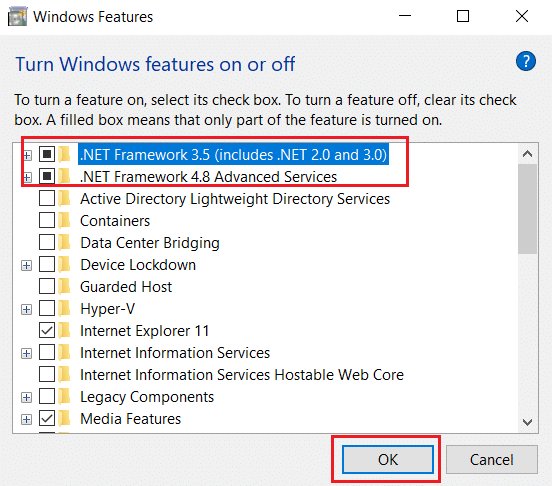
5. 最后,重启你的电脑。
方法 12:禁用脚本调试并删除注册表项(如果适用)
如何修复Windows 10应用程序发生未处理异常?如果启用了脚本调试并且注册表已损坏数据,则可能会弹出错误消息,尤其是 Internet Explorer 应用程序。因此,请按照以下步骤禁用脚本调试并删除关联的注册表项。
1. 同时按Windows + R 键打开运行对话框。
2.输入inetcpl.cpl 并按Enter打开Internet 属性。
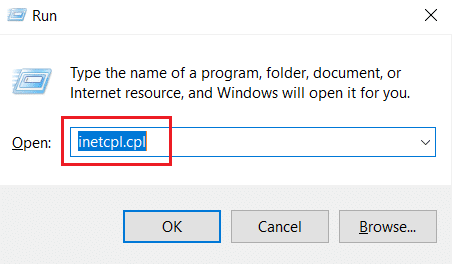
3. 切换到高级选项卡。
4. 找到并选中浏览器部分下的禁用脚本调试 (Internet Explorer)框。
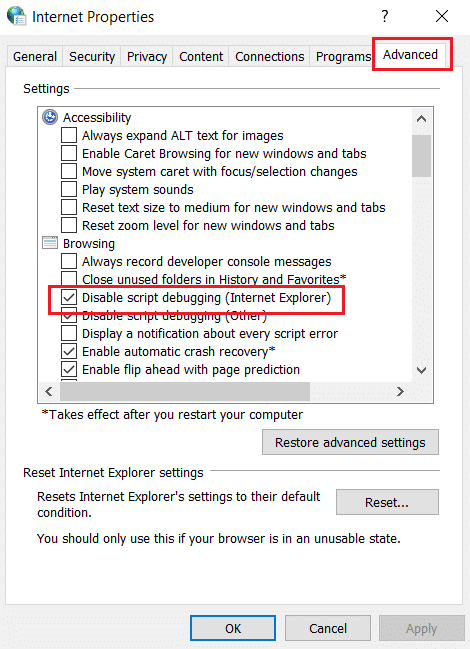
5. 选择应用,然后单击确定保存所做的更改。
6、修改完成后,同时按下Windows+R 键,打开运行对话框。
7. 键入regedit 并按Enter 键启动注册表编辑器。
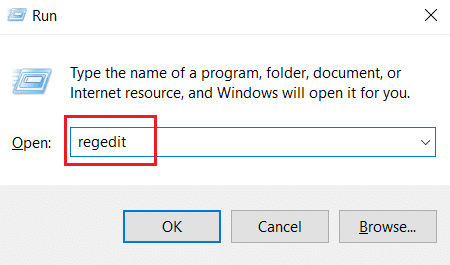
8.在提示中单击是。
9. 在注册表编辑器窗口中,导航到以下位置。
HKEY_LOCAL_MACHINE\SOFTWARE\Wow6432Node\Microsoft\Windows NT\CurrentVersion\AeDebug
注 1:这些插图用于 64 位机器。
注意 2:如果你使用的是 32 位机器,请导航到以下路径:
HKEY_LOCAL_MACHINE\Microsoft\Windows NT\CurrentVersion\AeDebug
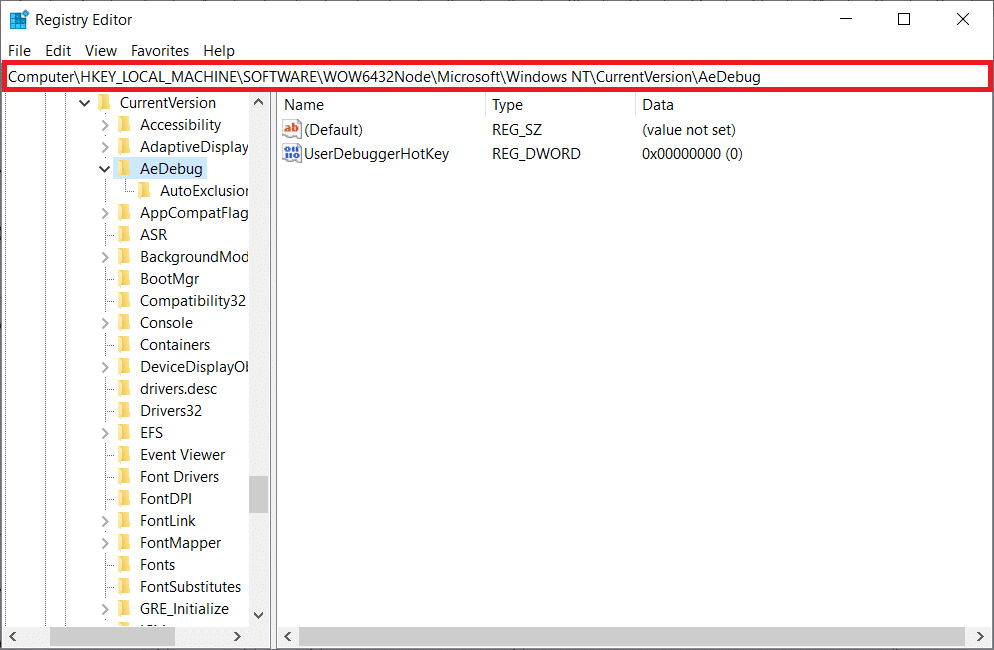
10. 右键单击 Debugger键并从上下文菜单中选择Delete 。
11. 删除密钥后,导航到以下位置:
HKEY_LOCAL_MACHINE\SOFTWARE\Wow6432Node\Microsoft\.NETFramework
注意:如果你使用的是 32 位计算机,请导航到以下路径:
HKEY_LOCAL_MACHINE\SOFTWARE\Microsoft\.NETFramework\
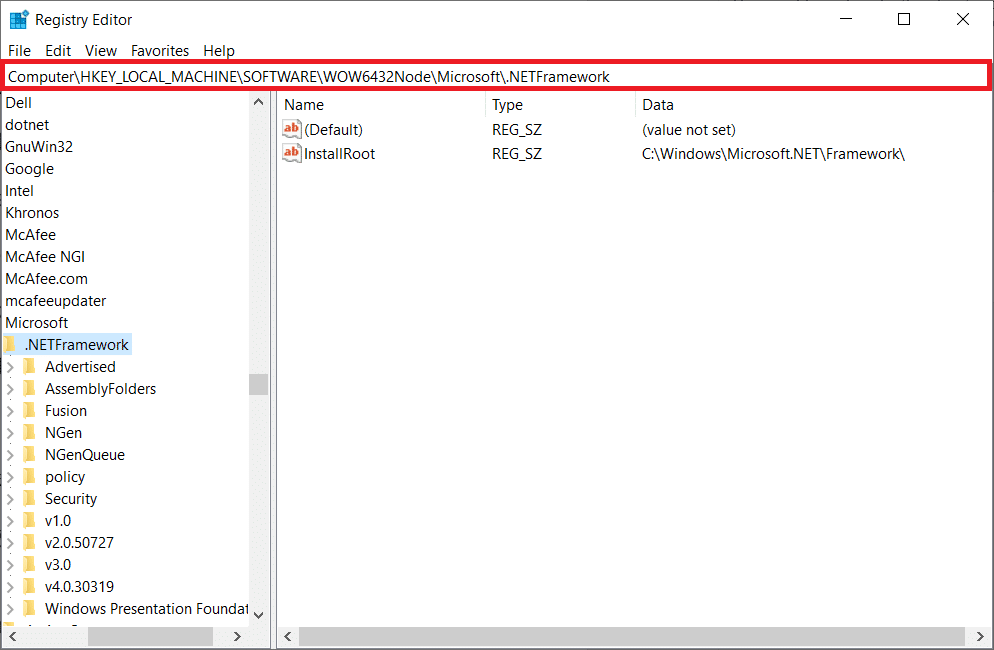
12. 现在,右键单击DbgManagedDebugger键并从上下文菜单中选择删除。
13. 关闭注册表编辑器窗口并重新启动 你的 PC。
方法 13:执行干净启动
有时第三方应用程序会干扰并在 Windows 中创建冲突环境。这种故障排除方法可能对你有利,并找出是否有任何第三方程序阻碍并导致错误。
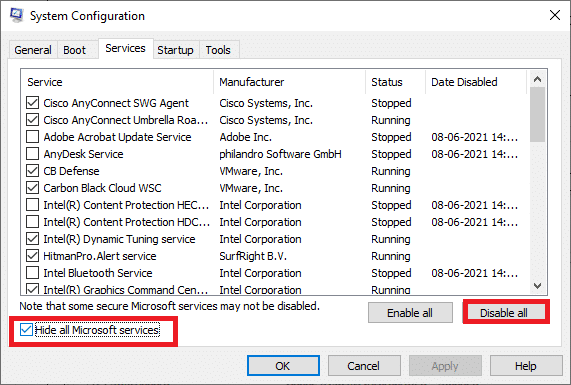
以安全模式启动计算机后,检查问题是否仍然存在。如果是这样,请卸载你添加到系统中的任何最新程序或应用程序。
方法 14:重置电脑
Windows 10应用程序发生未处理异常修复教程:不过,如果你在 Windows 10 PC 上遇到此问题,最后的选择是重新安装系统文件。这可以通过一个名为Clean install的过程来实现。它会清除以前的操作系统、程序中存储的数据、设置以及你的所有个人文件。并且将安装一个新的操作系统并安装所有更新。但是,你可以在不丢失任何数据的情况下重置 Windows 10。请按照我们关于如何在不丢失数据的情况下重置 Windows 10的指南进行操作。
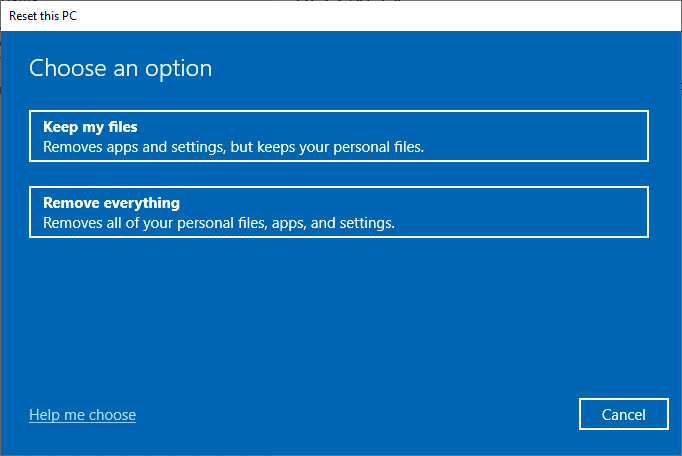
在你的 PC 上安装修复程序后,你的操作系统将更新到其最新版本。
我们希望本文对你有所帮助,并且你已学会修复Windows 10中的应用程序中发生未处理的异常。让我们知道哪种方法最适合你。如有任何疑问或建议,请随时通过下面给出的评论部分与我们联系。

